阿里企业通讯录同步如何操作?
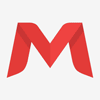
阿里企业邮箱技术工程师-无忧
2021-07-07 0阿里云邮箱支持企业通讯录同步了。
配置可参考如下说明:
以下步骤为通讯簿的配置步骤,以便您在发邮件时可以在通讯簿中查找收件人信息。
1.打开Outlook。点击“工具”-》“账户设置”:
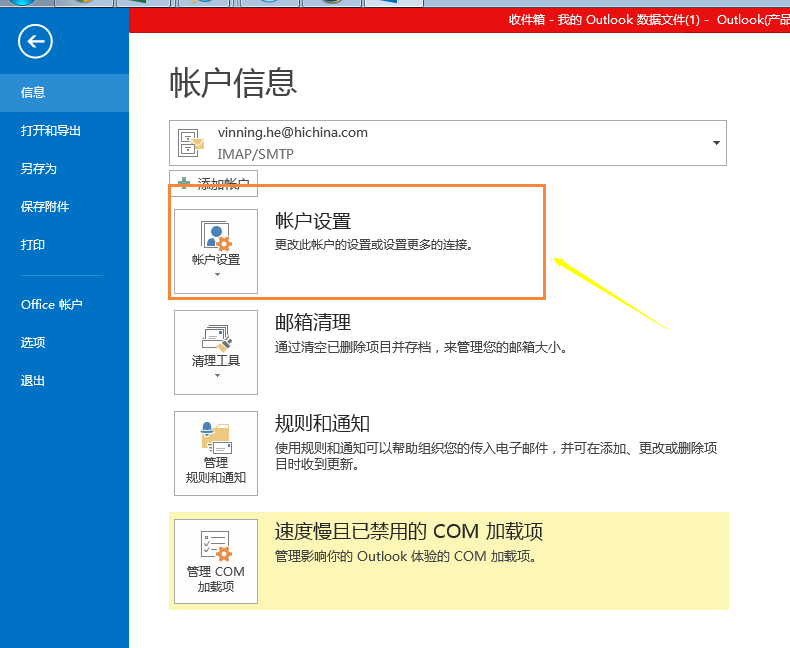
2.在打开的“账户设置”对话框中点击“通讯薄”-》“新建”

3.选择“Internet 目录服务(LDAP)”,下一步
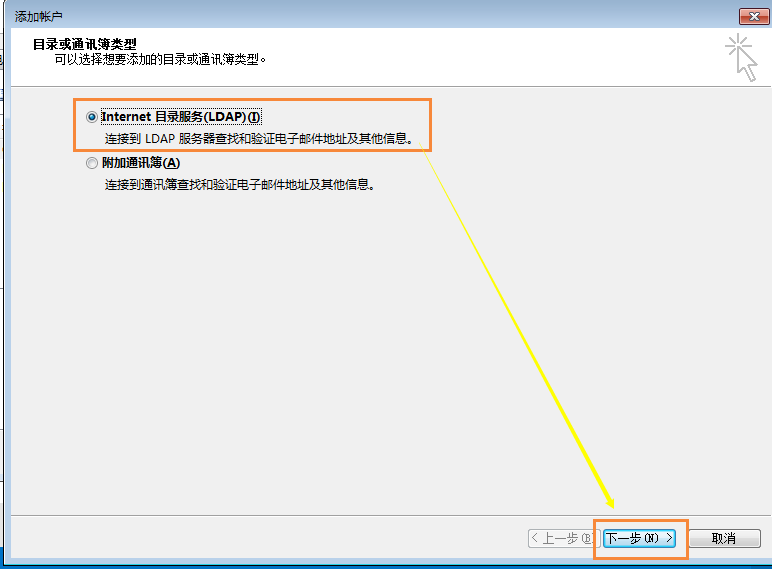
4.按下图填写服务器配置:

ü服务器名称:ldap.mxhichina.com
ü勾选“此服务器要求我登陆”
ü用户名:您的邮箱地址,如:vinning.he@hichina.com
ü密码:您的邮箱密码
ü不要勾选“要求安全密码验证(SPA)”。
5.点击“其他设置”-> 在跳出的对话框中点“确定”。
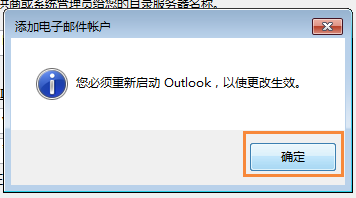
6.在“其他设置”对话框中,按下图进行配置:
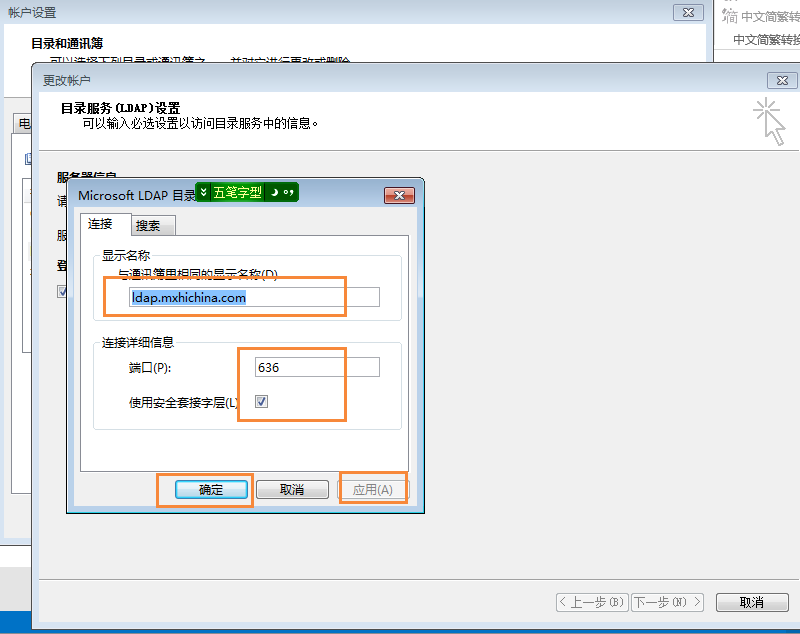
7.点击确定,然后点“下一步”。配置完成! 关闭对话框即可。

8. 重启OUTLOOK(必需重新启动才会生效 )
9.设置通讯录
打开通讯录

点工具-选项
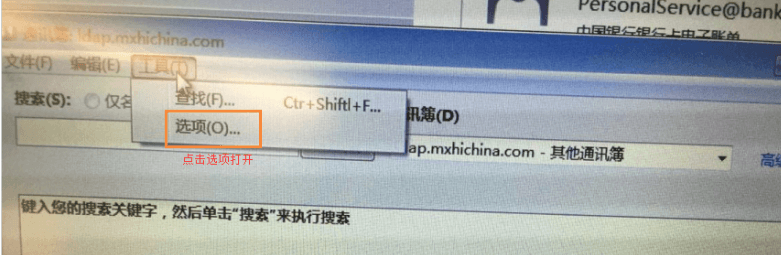
配置通讯录搜索优化级
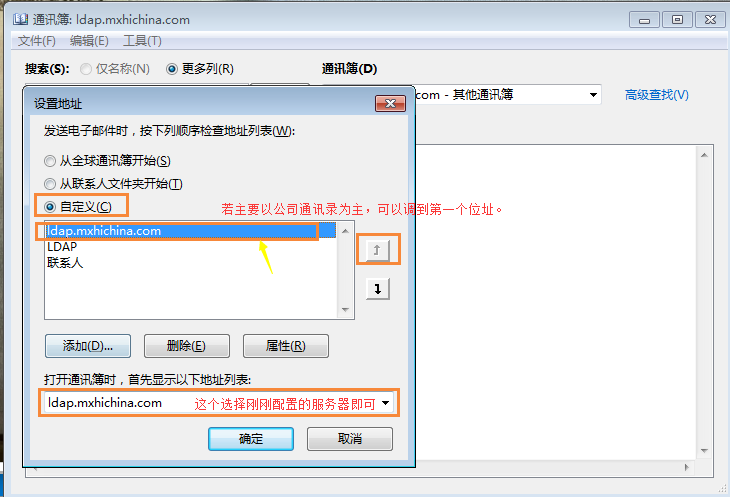
以上设置完成后即可直接使用了。
MAC OUTLOOK配置通讯录:
1.LDAP配置,如下图添加“目录服务”
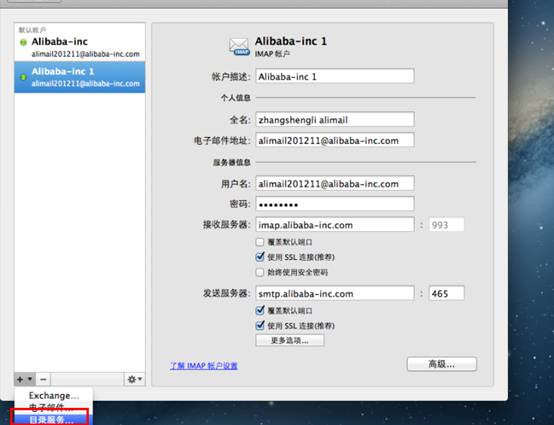
2.添加服务器信息,点“添加帐号”:
Ldap服务器:ldap.mxhichina.com;端口636;使用SSL链接
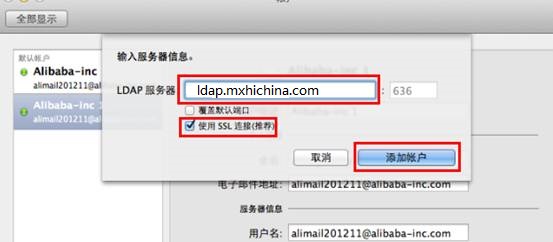
3.身份验证方法选择“用户名和密码”,具体设置如下图,信息补充完整后即可使用LDAP服务了。

mac maill本地通讯录配置(因苹果官方系统bug,当前只支持macOS10.11以下版本,不包括10.11)
(一)点击桌面上的“通讯簿”端,点击“通讯录”-> “偏好设置”
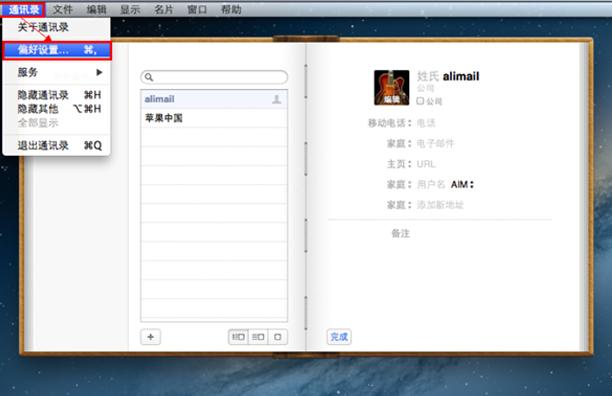
(二)点“添加”
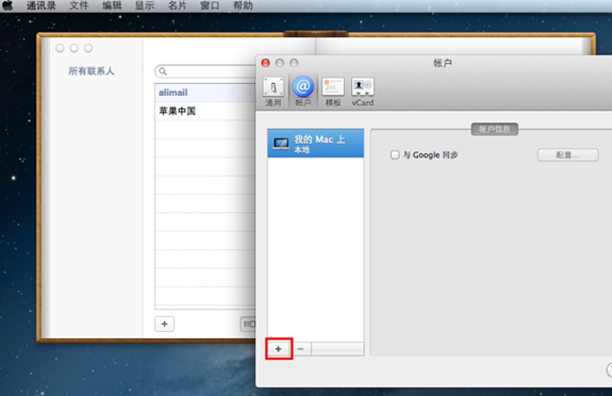
(三)帐号类型选择“LDAP”
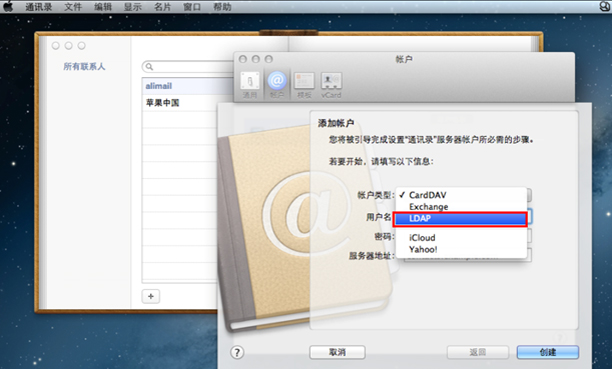
(四)输入服务器信息,如下图,输入完成后点“继续”
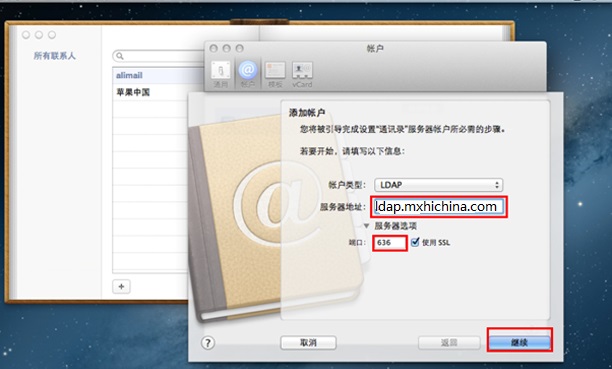
-
 服务器地址:ldap.mxhichina.com
服务器地址:ldap.mxhichina.com -
 端口: 636; 使用SSL
端口: 636; 使用SSL
(五)输入帐号设置信息,如下图,输入完成后点“创建”
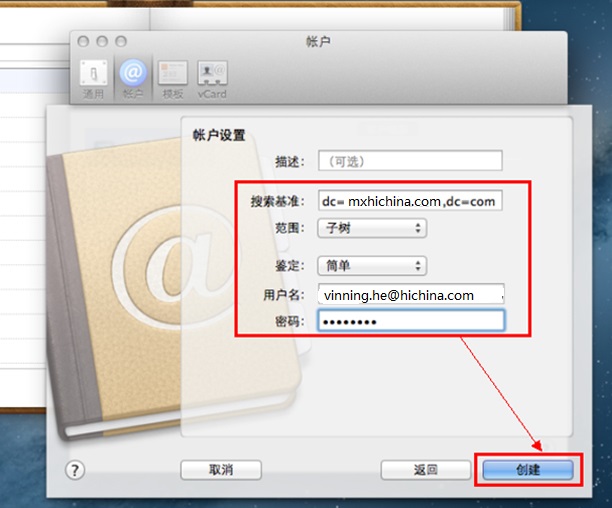
-
 描述:通讯簿的名称,如:ali通讯簿
描述:通讯簿的名称,如:ali通讯簿 -
 搜集基准:DC=mxhichina.com,DC=com
搜集基准:DC=mxhichina.com,DC=com -
 范围:子树
范围:子树 -
 签定方式:简单
签定方式:简单 -
 用户名:您的邮箱地址,如vinning.he@hichina.com
用户名:您的邮箱地址,如vinning.he@hichina.com -
 密码:您的域密码,也是您的邮箱密码
密码:您的域密码,也是您的邮箱密码
(六)点“创建”即可完成通讯簿配置
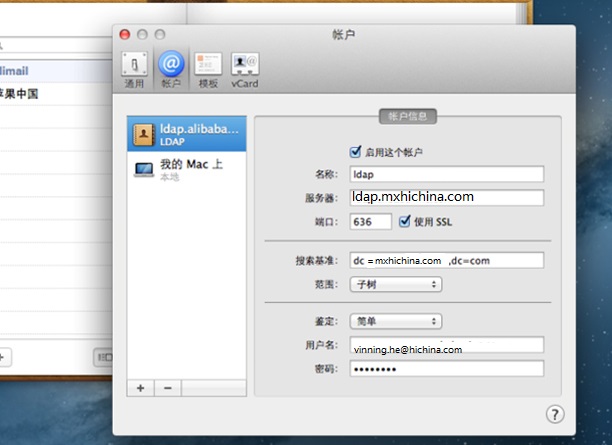
(七)打开通讯录即可进行相应的搜索
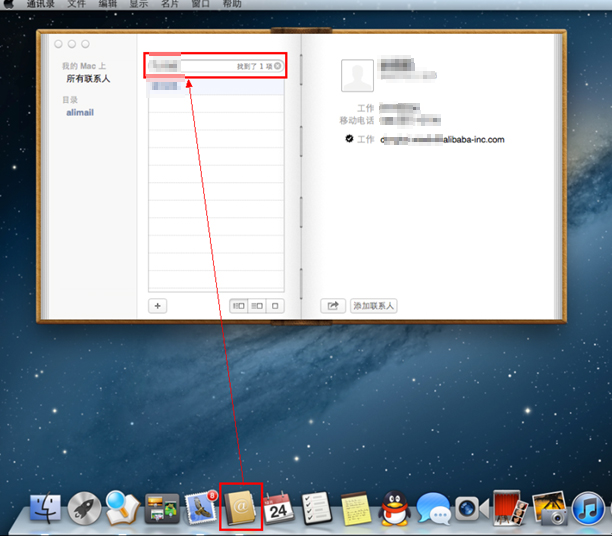
猜你还喜欢
帮助中心Help
热门标签TAG
最新文章
-
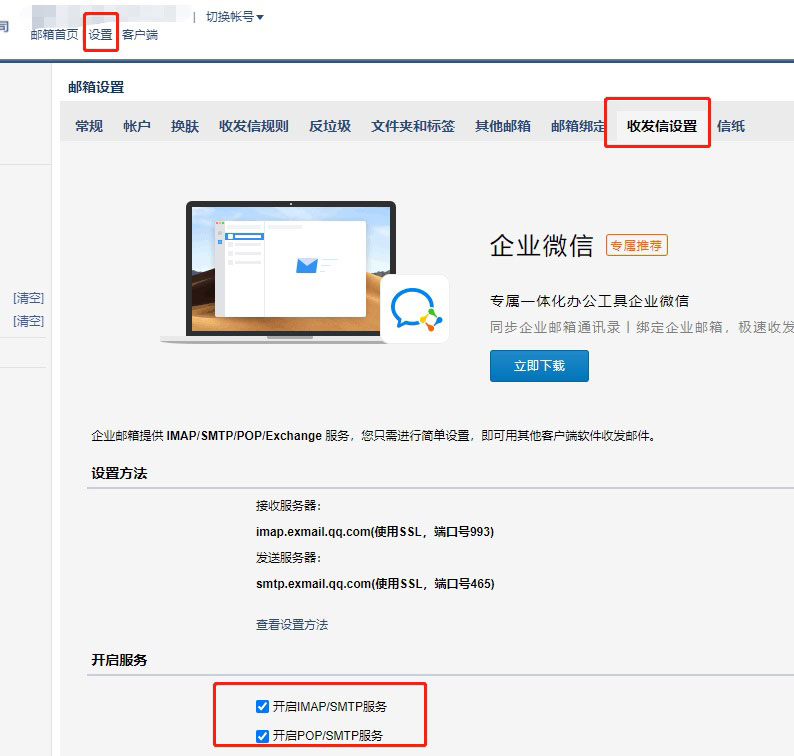 腾讯邮箱迁移到阿里邮箱七大步骤【图文教程】 07-07 1288
腾讯邮箱迁移到阿里邮箱七大步骤【图文教程】 07-07 1288 -
 原腾讯邮箱迁移至阿里企业邮箱(用户自主改密) 07-07 805
原腾讯邮箱迁移至阿里企业邮箱(用户自主改密) 07-07 805 -
 腾讯邮箱怎么迁移至阿里企业邮箱,图文呢教程!!! 07-07 1157
腾讯邮箱怎么迁移至阿里企业邮箱,图文呢教程!!! 07-07 1157 -
 阿里邮箱怎么查看邮件收发量统计 07-07 1171
阿里邮箱怎么查看邮件收发量统计 07-07 1171
热门推荐
-
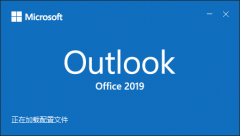
-
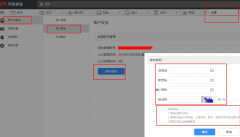 如何修改阿里邮箱密码? 07-07
如何修改阿里邮箱密码? 07-07 -
 阿里如何使用扫码登录网页版邮箱(webmail) 07-07
阿里如何使用扫码登录网页版邮箱(webmail) 07-07 -
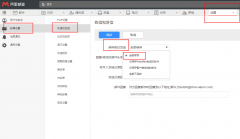 发送邮件没有保存已发送? 07-07
发送邮件没有保存已发送? 07-07